Da quando è stato rilasciato il Jailbreak per iOS 7, BioLockdown è il miglior tweak mai realizzato pensato per tenere al sicuro i dati e magari anche lo stesso iPhone. Di seguito trovate tutti i dettagli, le nostre considerazioni e le informazioni per tutte le configurazioni, anche quelle più particolari.
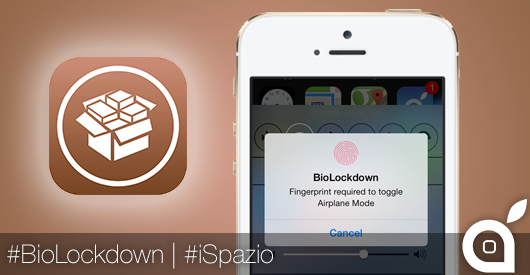
BioLockdown è un tweak sviluppato da Ryan Petrich, famoso per Activator, Display Recoder, i recenti FlipControlCenter e VideoPane e tanti altri tweak.
Grazie a BioLockdown potremo aggiungere delle restrizioni, che impediscono a chi ha l’iPhone tra le mani di compiere alcune azioni e sfruttare tutte le applicazioni e funzioni dell’iPhone.
Ad esempio potremo inibire lo spegnimento dell’iPhone, l’attivazione della modalità aereo, l’apertura dell’applicazione Immagini o qualsiasi altra applicazione, sembra non ci sia limite sulle funzioni da bloccare.
Dopo aver configurato ed attivato BioLockdown per accedere alle funzioni inibite sarà necessario fornire la nostra impronta digitale, tramite il lettore, oppure inserire un codice. Sull’iPhone 5S di default va utilizzato il lettore di impronte digitali con una delle dita configurate nelle impostazioni di sicurezza dell’iPhone e l’utilizzo di un codice come alternativa è completamente facoltativo, mentre sugli altri dispositivi sarà sfruttato l’inserimento di un codice.
Con iOS7 Apple consiglia sin dalla prima accensione l’inserimento di un codice e nel caso dell’iPhone 5S anche la configurazione delle impronte, ciò sicuramente va a vantaggio della privacy e sicurezza, ma niente a che vedere con i vantaggi di questo tweak, che vanno molto oltre.
Inoltre con iOS 7 anche se un ladro rubasse l’iPhone e lo ripristinasse (anche in DFU mode) all’accensione gli verrebbe richiesto il codice dell’Apple ID per utilizzarlo, sicuramente un buon deterrente, ma intanto l’iPhone rubato resta inrintracciabile.
Partendo da queste ultime due considerazioni, capirete meglio le potenzialità di BioLockdown: non solo blocca l’accesso ai nostri dati a qualche curioso, ma evita lo spegnimento, la disattivazione delle localizzazione, dei dati cellulare e quant’altro; in questo modo un eventuale ladro potrebbe scoraggiarsi e lasciare andare il dispositivo che lo rende rintracciabile.
Ciò non ci assicura che ritroveremo l’iPhone e potrebbe non scoraggiare i delinquenti più esperti, ma senza dubbio questi accorgimenti si aggiungo al blocco di “Trova il mio iPhone” ottenendo un deterrente maggiore.
Configurazione
Dopo averlo installato troverete una nuova voce all’interno delle Impostazioni dell’iPhone, da lì potrete accedere a tutte le funzioni di BioLockdown.
La voce “New Restriction” ci permette di aggiungere una nuova restrizione, in particolare possiamo scegliere tra 4 tipologie diverse:
- Switches, ovvero interruttori, dove troviamo tutti i vari interruttori presenti nel pannello di controllo ed anche quelli aggiunti con FlipControlCenter.
- Apps, dove banalmente troviamo qualsiasi applicazione presente sul dispositivo, sia nativa che installata da App Store o Cydia.
- Settings Panes, dove ci sono le voci presenti nelle Impostazioni dell’iPhone.
- Featured, dove troviamo delle voci che riguardano altre funzioni come lo spegnimento dell’iPhone.
Una volta creata, si andrà ad aggiungere alla lista delle restrizioni attive, potremo cancellarla oppure aggiungere delle opzioni. Ad esempio potremo scegliere se si può superare la restrizione solo con alcune dita, se abbiamo come alternativa un codice (passcode dell’iPhone o un altro personalizzato) e se disattivare la restrizione nel caso in cui siamo collegati ad una specifica Wi-Fi.
Consigli:
Vi consigliamo di inserire prima di tutto qualsiasi funzione o applicazione che possa in qualche modo annullare il lavoro di BioLockdown, come l’accesso a Cydia, iFile, Activator e l’accesso alle impostazioni di BioLockdown (in Settings Pane e Switches).
Poi procedete all’attivazione delle restrizioni che possono riguardare il furto o lo smarrimento: spegnimento, modalità aereo, localizzazione, dati cellulare, iCloud, Respring, ecc. sia come interruttori che come impostazioni. Inoltre potete anche pensare di inibire tutte quelle impostazioni che normalmente non usate.
Aggiungente poi tutte le restrizioni per le applicazioni che vi interessa tenere particolarmente al sicuro.
A fuori di aggiungere restrizione, potreste ritrovarvi nella situazione in cui vi viene chiesto di inserire il codice/impronta per qualsiasi cosa e questo può alla lunga diventare noioso, ma Ryan Petrich ha pensato anche a questo: potete impostare un tempo entro il quale non vi verrà chiesto di inserire di nuovo l’impronta (Grace Period), 2 minuti dovrebbero essere sufficienti.
L’ideale sarebbe disattivare il tweak quando siamo in un ‘luogo sicuro’ così da non essere annoiati da richieste di codici (si può comodamente con la scorciatoia aggiunta da FlipControlCenter), ma potremmo dimenticare di riattivarlo, per questo motivo è possibile aggiungere la disattivazione delle singole restrizioni quando siamo collegati alla Wi-Fi ‘familiare’ (che Sconsigliamo per le impostazioni di sicurezza di base).
L’attenzione per i particolari è una delle caratteristiche che fa risaltare questo tweak, lo sviluppatore ha anche pensato di offuscare le anteprime nel selettore delle applicazioni, per quelle applicazioni soggette a restrizione. Inoltre se per esempio abbiamo inibito il rullino, questo sarà disponibile nelle applicazioni (tipo WhatsApp) solo previa verifica del codice/impronta.
Conclusioni
Un tweak che tutti dovrebbero avere e che soprattutto chi ha un iPhone 5S può apprezzare, perché permette di sfruttare al meglio l’innovazione del Touch ID. Alla lunga avere molte restrizioni può diventare noioso, ma grazie alla rapidità del Touch ID ed agli accorgimenti inseriti dal dev, avremo più sicurezza senza scendere a compromessi con la praticità.
Di seguito la video recensione di BioLockdown:
Se volete installare BioLockdown, dovrete eseguire il Jailbreak (trovate le nostre guide cliccando qui) ed installarlo da Cydia. Noi abbiamo recensito la versione 1.2.5. Lo trovate nella repository di BigBoss al prezzo di 1,99$ (circa 1,50€), dovrete effettuare il log-in con Google o Facebook e pagare comodamente con PayPal.
Magari un giorno Apple prendendo esempio da tweak come questi, così come ha già fatto con SBSettings implementato nel centro di controllo di iOS 7, aggiungerà queste funzioni direttamente in iOS.
Voi che ne pensate?


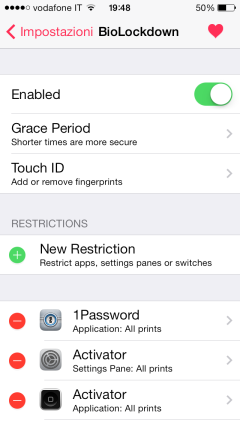

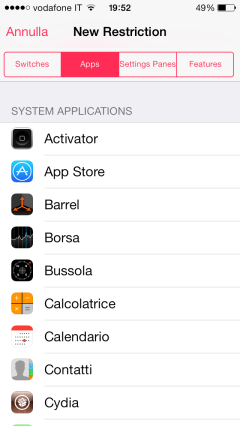
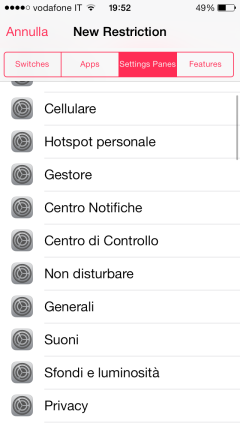
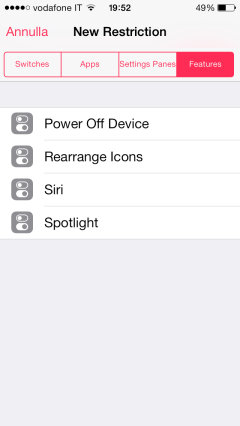

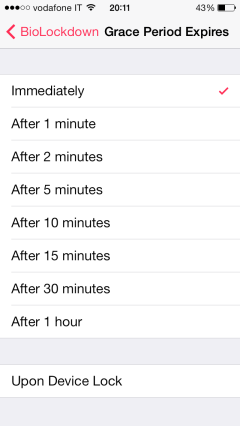
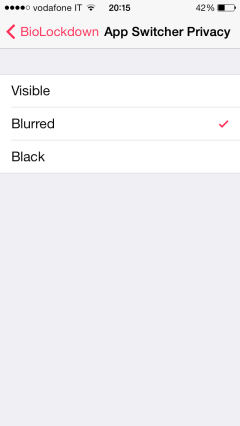
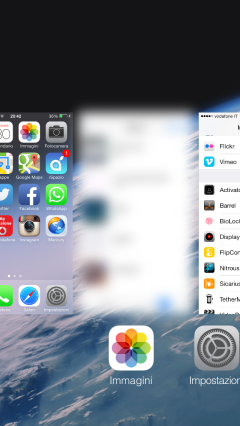

Leggi o Aggiungi Commenti